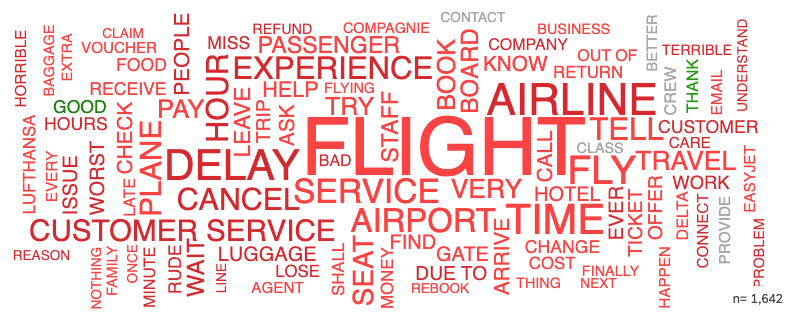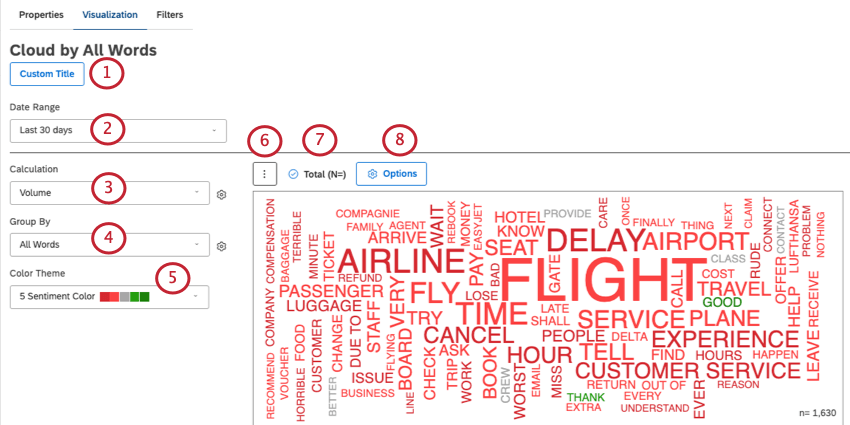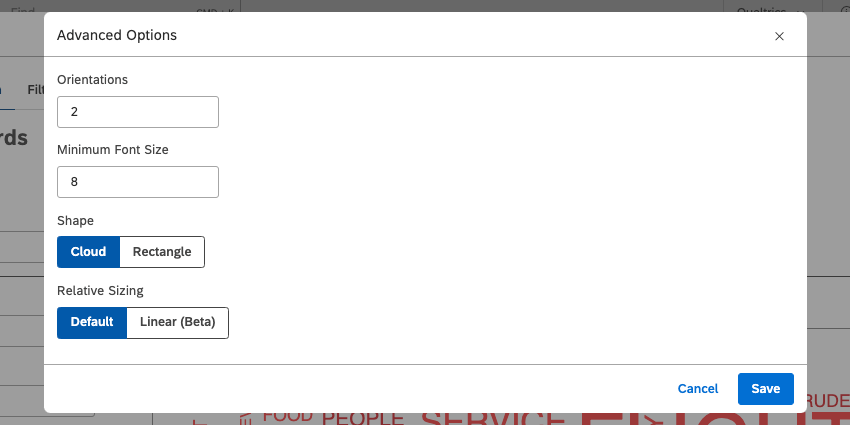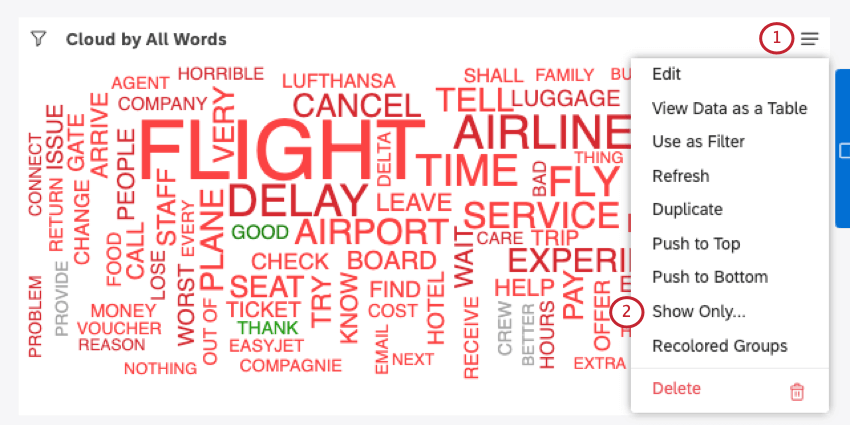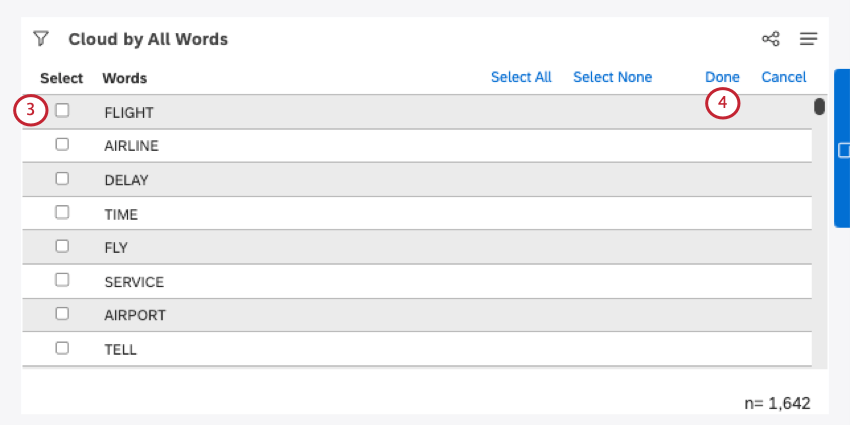-
Qualtrics Platform -
Customer Journey Optimizer -
XM Discover -
Qualtrics Social Connect
Widget du nuage (Studio)
Was this helpful?
This site is protected by reCAPTCHA and the Google Privacy Policy and Terms of Service apply.
The feedback you submit here is used only to help improve this page.
That’s great! Thank you for your feedback!
Thank you for your feedback!
À propos du Widget Cloud
Le widget Nuage vous permet de créer un nuage de mots.
Mise en place d’un Widget Cloud
Astuce : Si les propriétés par défaut de votre tableau de bord ne sont pas définies, vous devrez indiquer au widget les données à inclure. Suivez ces étapes pour ajouter un fournisseur de contenu, un compte, un projet et un propriétaire à votre widget.
- Cliquez sur Titre personnalisé pour saisir manuellement un nouveau titre de widget. Sinon, vous pouvez laisser celle qui est attribuée automatiquement.
- Sélectionner un Plage de dates filtre.
Astuce : À moins que vous ne configuriez votre widget de manière à ce qu’il ignore la plage de dates du tableau de bord, celle-ci remplace complètement la plage de dates définie ici.
- Le calcul détermine la taille de chaque mot. Par défaut, les nuages de mots sont réglés sur Volume.
Astuce : pour connaître tous les calculs disponibles, voir Calculs (Studio).Exemple : Le calcul porte sur le volume. Plus un mot apparaît, plus il est gros.Exemple : Le calcul est celui du sentiment. Plus le sentiment moyen de la phrase où le mot est mentionné est élevé, plus le mot est important.
- Sous Grouper par, sélectionnez ce que vous souhaitez afficher dans votre nuage.
- Tous les mots (par défaut): En utilisant tous les mots de votre ensemble de données, voyez quels sont les mots les plus courants. (Ou, si vous n’avez pas choisi le volume, la performance des mots dans le calcul que vous avez sélectionné)
- Autre : Votre nuage ne doit pas se contenter d’afficher tous les mots de vos réponses. Vous pouvez choisir d’afficher les noms des sujets, des attributs et d’autres fonctions de traitement du langage naturel. Voir Regroupement des données pour toutes les autres options possibles.
Exemple : Nous regroupons notre nuage en fonction des organisations mentionnées dans les commentaires, et réglons notre calcul sur le volume. Les organisations les plus souvent citées apparaissent en plus grand nombre dans le nuage de mots.
- Sous Thème de couleur, sélectionnez une palette de couleurs pour votre nuage de mots.
- Cliquez sur le menu à 3 points pour passer à un autre type de widget tout en conservant vos paramètres actuels (le cas échéant).
- Décidez d’afficher ou non le volume total sur le widget.
- Cliquez sur Options pour afficher les paramètres facultatifs, que nous décrirons dans la section suivante.
Options avancées
Lorsque vous cliquez sur Options dans l’onglet Visualisation, vous verrez d’autres façons de personnaliser votre widget nuage.
- Orientations: Choisissez les orientations dans lesquelles le texte peut être affiché. Les valeurs possibles vont de 1 à 4.
- 1: Tous les textes sont horizontaux.
- 2 (par défaut): Le texte est soit horizontal, soit tourné de 90 degrés dans le sens inverse des aiguilles d’une montre.
- 3: Le texte est horizontal ou tourné de 45 ou 90 degrés dans le sens inverse des aiguilles d’une montre.
- 4: Le texte est horizontal, tourné de 45 ou 90 degrés dans le sens inverse des aiguilles d’une montre, ou de 45 degrés dans le sens des aiguilles d’une montre.
- Taille de police minimale: Définissez la taille de police minimale pour votre nuage de mots. La valeur par défaut est 8.
- Forme: Choisissez la forme générale de votre nuage de mots.
- Nuage (par défaut): Le texte suit une spirale archimédienne courbée.
- Rectangle: Positionner le texte le long d’une spirale rectangulaire.
Astuce : Étant donné qu’un nuage de texte ne se traduit pas facilement par une forme clairement définie, il se peut que la modification de ce paramètre ne produise pas de différence visible.
- Taille relative: Choisissez comment la taille du texte est déterminée.
- Défaut: La taille du texte et les valeurs métriques sous-jacentes sont directement proportionnelles. Par exemple, si le volume du mot A est le double du volume du mot B, la taille du mot A sera le double de la taille du mot B dans un nuage.
- Linéaire: La différence de valeurs est amplifiée pour rendre le texte visiblement différent en taille. En d’autres termes, une petite différence de valeurs résulte en une grande différence de taille de texte. Cette option est préférable pour les calculs ne présentant que de faibles différences de valeurs.
Lorsque vous avez terminé vos modifications, cliquez sur Enregistrer.
Masquer manuellement des mots dans un nuage
Astuce : les mots ne peuvent être masqués qu’en mode édition du tableau de bord. Une fois ces modifications appliquées, les changements seront répercutés sur les utilisateurs du tableau de bord.
Meilleures pratiques
Astuce : les widgets de nuage ne peuvent pas afficher plus de 300 mots ou phrases à la fois.
Voici quelques bonnes pratiques pour personnaliser les nuages de mots :
- Le widget Nuage de mots affiche les mots qui conviennent le mieux en fonction des dimensions du navigateur, de la résolution de l’écran et de la taille du widget. Ajustez la taille de vos widgets en fonction du nombre d’éléments que vous souhaitez afficher.
- Ajustez le nombre de regroupements affichés dans votre rapport à l’aide des paramètres de regroupement ou des filtres.
- Actualisez vos widgets de nuage pour réorganiser l’emplacement des mots.
- Masquer manuellement des mots (comme expliqué dans la section précédente).
FAQ
Related Articles
'>